第 2 回 Open 棟梁の環境を構築してみよう
こんにちは!
第 1 回では、あらためて Open 棟梁とはどんなものか?についてご紹介しました。
それでは、今回から、実際に Open 棟梁を使ってみましょう!
まずは、Open 棟梁の環境を作っていきます!
なお、今回は以下の環境を前提とします。
| OS | Windows 7 |
|---|
| IDE | Visual Studio 2015 Professional |
|---|
| DB | SQL Server 2012 Express |
|---|
それでは、始めていきましょう!
Open 棟梁のテンプレートベースをダウンロードする
第 1 回でもお話しましたが、Open 棟梁では、テンプレートベースに含まれるサンプルに処理を加えていくことでアプリケーションを実装していきます。
このため、まず GitHub から Open 棟梁のテンプレートベースをダウンロードします。
Open 棟梁テンプレートベースのダウンロードはこちらから。
ここがポイント!
Open 棟梁のリポジトリの中で、OpenTouryoTemplateリポジトリをダウンロードする。
OpenTouryoリポジトリではない。
テンプレートベースは、以下のようなフォルダ構造になっています。
| フォルダ名 | 開発環境 (Visual Studio のバージョン) | 実行環境 (.NET Framework のバージョン) |
|---|
| root_VS2015 | Visual Studio 2015 | .NET Framework 4.6 |
2017.5.19 追記
Open 棟梁 02-00 で Visual Studio 2013 以前のサポートが終了しました。Visual Studio 2013 以前をお使いの場合は、Open 棟梁 01-80をお使いください。
また、Open 棟梁のファイル格納先の既定値は
C:\root
です。
ここがポイント!
Open 棟梁のテンプレートベースは、C:\rootフォルダに配置する。
これは、テンプレートベースに含まれるサンプルアプリケーションの app.config で、Open 棟梁の各種設定ファイルのパスを定義しているが、そのファイルパスの既定値がC:\root\...となっているためである。
このため、配置先のフォルダを変更したい場合は、app.config で設定している、Open 棟梁の設定ファイルの参照パスを変更する。
今回は、Visual Studio 2015 を使いますので、[root_VS2015] フォルダを C ドライブ直下にコピーします。
そして、パスが C:\root になるように、フォルダ名を root_VS2015 から root にリネームします。
以下のようになったら、OK です!
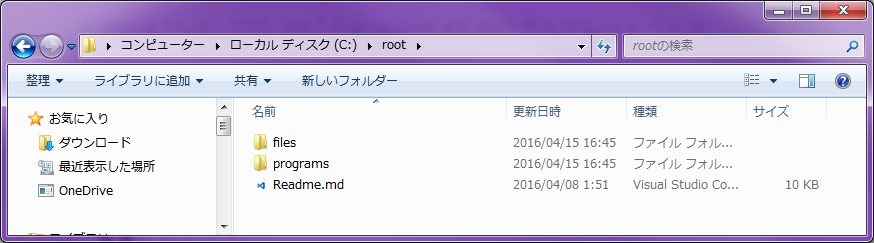
ここで、Open 棟梁テンプレートベースのフォルダ構成を確認しておきましょう。
| フォルダ名またはファイル名 | 説明 |
|---|
| root | テンプレートベースのルート |
| files | ファイル置き場 |
| bat | 各種バッチファイル |
| resource | SQL ファイルやログファイルなどの各種リソース |
| tools | Open 棟梁付属ツールで使用するファイル群 |
| programs | プログラム置き場 |
| C# | C# プログラム |
| Frameworks | フレームワーク本体 |
| Samples | Open 棟梁を使用したサンプルプログラム |
| *.bat | フレームワークやサンプルプログラムのビルド用バッチファイル |
| VB | VB プログラム |
| Frameworks | フレームワーク本体 |
| Samples | Open 棟梁を使用したサンプルプログラム |
| *.bat | フレームワークやサンプルプログラムのビルド用バッチファイル |
| Readme.md | このテンプレートベースについての Readme ファイル |
サンプルデータベースを作成する
テンプレートベースに付属のサンプルアプリケーションの実行には、SQL Server の Northwind データベースが必要です。
Northwind データベース作成スクリプトは、マイクロソフトのサイトからダウンロードできます。
このサイトからダウンロードしたファイルをインストールすると、C ドライブ直下に "SQL Server 2000 Sample Databases" フォルダが作成されます。
その中で、Northwind データベース作成スクリプトは instnwnd.sql ですので、これを実行していきます。
ただし、このファイルは SQL Server 2000 用です。
今回の環境である SQL Server 2012 で実行するために、instnwnd.sql をエディタで開き、以下のコードをコメントアウトしてください。
(SQL Server 2012 では sp_dboption システム ストアド プロシージャがないため)
exec sp_dboption 'Northwind','trunc. log on chkpt.','true'
exec sp_dboption 'Northwind','select into/bulkcopy','true'
次に、コマンドプロンプトで以下のコマンドを実行して、Northwind データベースを作成してください。
(必要に応じて、お使いの環境にあわせて実行するコマンドを修正してください (例:サーバー名や認証モード))
"C:\Program Files\Microsoft SQL Server\110\Tools\Binn\SQLCMD.EXE" -S localhost\SQLExpress -E -i "C:\SQL Server 2000 Sample Databases\instnwnd.sql"
同様にコマンドプロンプトで以下のコマンドを実行して、レコードが返ってきたら、成功です。
"C:\Program Files\Microsoft SQL Server\110\Tools\Binn\SQLCMD.EXE" -S localhost\SQLExpress -E -d Northwind -Q "Select * From Shippers"
これで、Open 棟梁の開発環境ができました!
次回は、テンプレートベースに付属のサンプルアプリケーションを動かしていきます!
お楽しみに!
